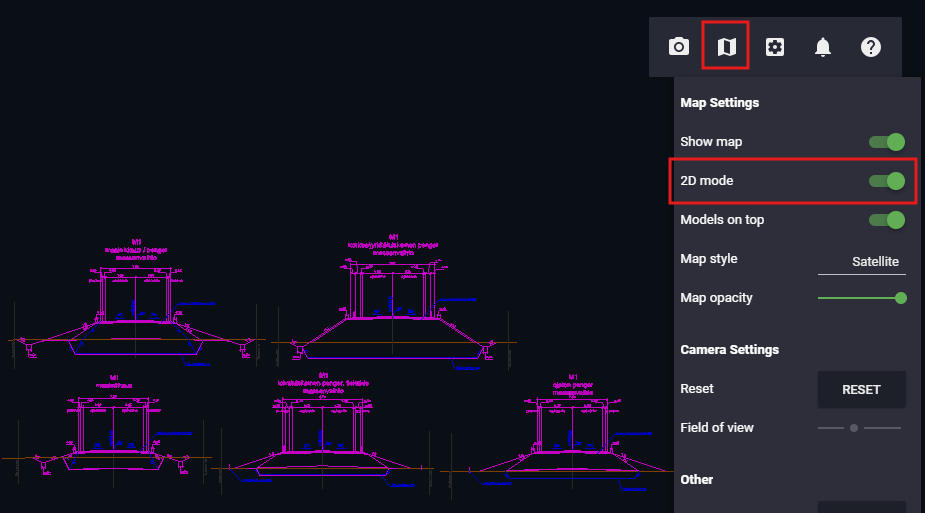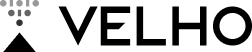BIM-työkalun peruskäyttöohjeet
Tällä sivulla on esitetty ohjeet Projektivelhoon integroidun BIM-työkalun käyttöön. Ehdot projektin muodostumiselle ja aineistojen siirtymiselle BIM-työkaluun on kerrottu sivulla ”Aineistojen metatiedotus BIM-työkalua varten”.
Tämän sivun tarkoitus on täydentää BIM-työkalussa olevaa peruskäyttöohjeistusta Projektivelhon osalta. BIM-työkalun peruskäytön ohjeet löydät BIM-työkalun oikeassa yläreunassa olevasta yläpalkista kysymysmerkki-painikkeen (”Open manual”) takaa.
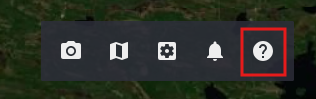
Manuaali on oletuksena englanniksi, mutta sen voi vaihtaa suomenkieliseksi manuaalin yläpalkista.

Ohjeessa esitetyt esimerkkikuvat ovat laadittu käyttäen työpöytäversiota Google Chrome -selaimella.
BIM-työkalun avaaminen
BIM-työkalu avataan Projektivelhon kautta. Voit avata BIM-työkalun eri näkymistä Projektivelhossa: projektijoukkonäkymästä, projektinäkymästä, toimeksiantonäkymästä tai aineistonäkymästä.
- Kun avaat BIM-työkalun projektinäkymästä, toimeksiantonäkymästä tai aineistonäkymästä, on mahdollista tarkastella kyseistä projektia toimeksiantoineen ja aineistoineen.
- Kun avaat BIM-työkalun projektijoukkonäkymästä, on mahdollista tarkastella samanaikaisesti kaikkia projektijoukon projekteja toimeksiantoineen ja aineistoineen.
Avaaminen projekti-, toimeksianto- ja aineistonäkymästä
Jos projekti on BIM-työkalussa, yläpalkin oikeassa reunassa on projektinäkymässä ”Avaa BIM-työkalu” -painike. Linkki avaa kyseisen projektin aineistot BIM-työkalussa. Jos projektia ei ole BIM-työkalussa (projektille ei ole määritetty koordinaatistoa, tai sen toimeksiannoilla ei ole ehtoja täyttäviä aineistoja), painiketta ei näy.
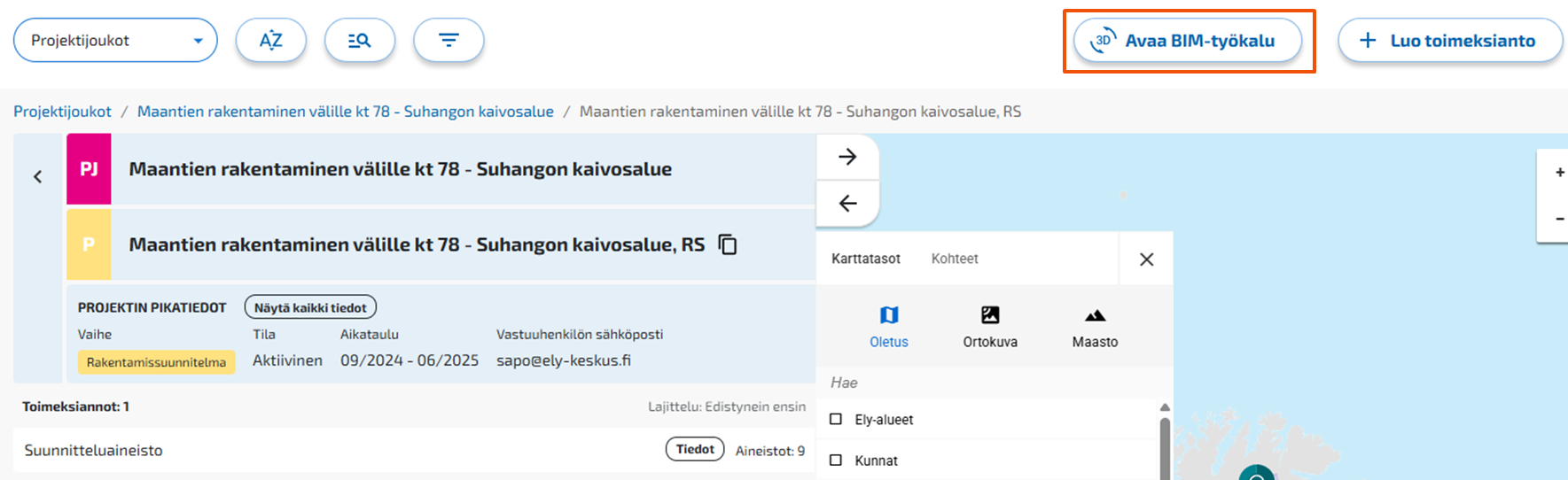
Jos projekti on BIM-työkalussa, yläpalkin oikeassa reunassa on toimeksiantonäkymässä ”Avaa BIM-työkalu” -painike. Linkki avaa sen projektin kaikki aineistot BIM-työkalussa, johon kyseinen toimeksianto kuuluu (samat aineistot kuin projektinäkymästä siirryttäessä). Jos projektia ei ole BIM-työkalussa (projektille ei ole määritetty koordinaatistoa, tai sen toimeksiannoilla ei ole ehtoja täyttäviä aineistoja), painiketta ei näy.
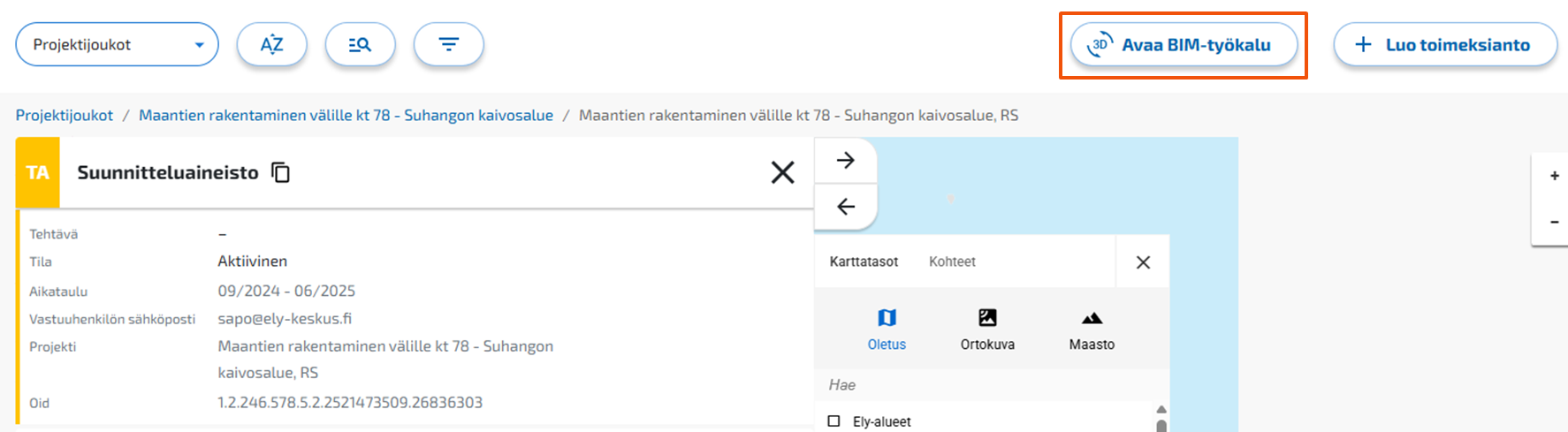
Aineistonäkymän yläpalkissa on ”3D”-painike. Jos projekti on BIM-työkalussa, linkki avaa projektin kaikki aineistot BIM-työkalussa (samat aineistot kuin projekti- tai toimeksiantonäkymästä siirryttäessä). Jos projektia ei ole BIM-työkalussa (projektille ei ole määritetty koordinaatistoa, tai sen toimeksiannoilla ei ole ehtoja täyttäviä aineistoja), tulee virheilmoitus ”Projektia ei voida avata Vektoriossa”.
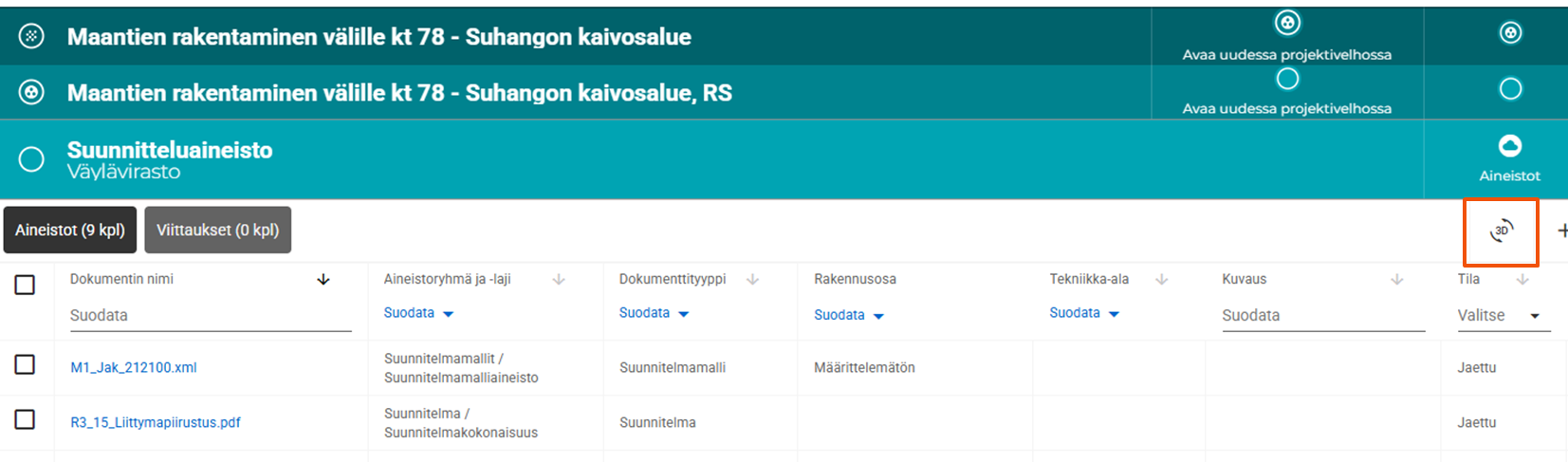
Kun BIM-työkaluun siirrytään projekti-, toimeksianto- tai aineistonäkymästä, linkki avaa kyseisen projektin toimeksiantoineen ja aineistoineen.
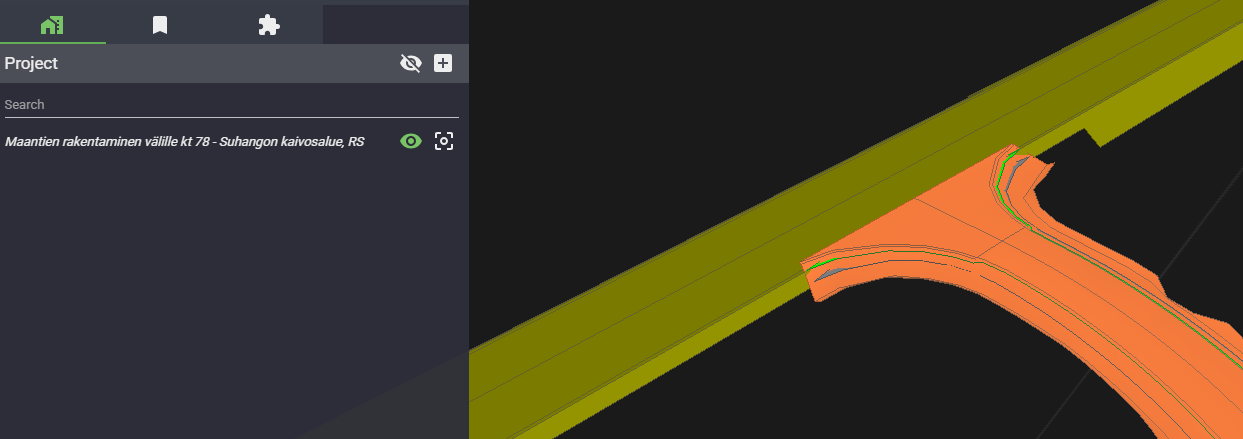
Avaaminen projektijoukkonäkymästä
Jos vähintään yksi projektijoukon projekti on BIM-työkalussa, yläpalkin oikeassa reunassa on projektijoukkonäkymässä ”Avaa BIM-työkalu” -painike. Linkki avaa projektijoukon kaikki BIM-työkalussa olevat projektit. Jos mikään projektijoukon projekti ei ole BIM-työkalussa (projekteille ei ole määritetty koordinaatistoa, tai niiden toimeksiannoilla ei ole ehtoja täyttäviä aineistoja), painiketta ei näy.
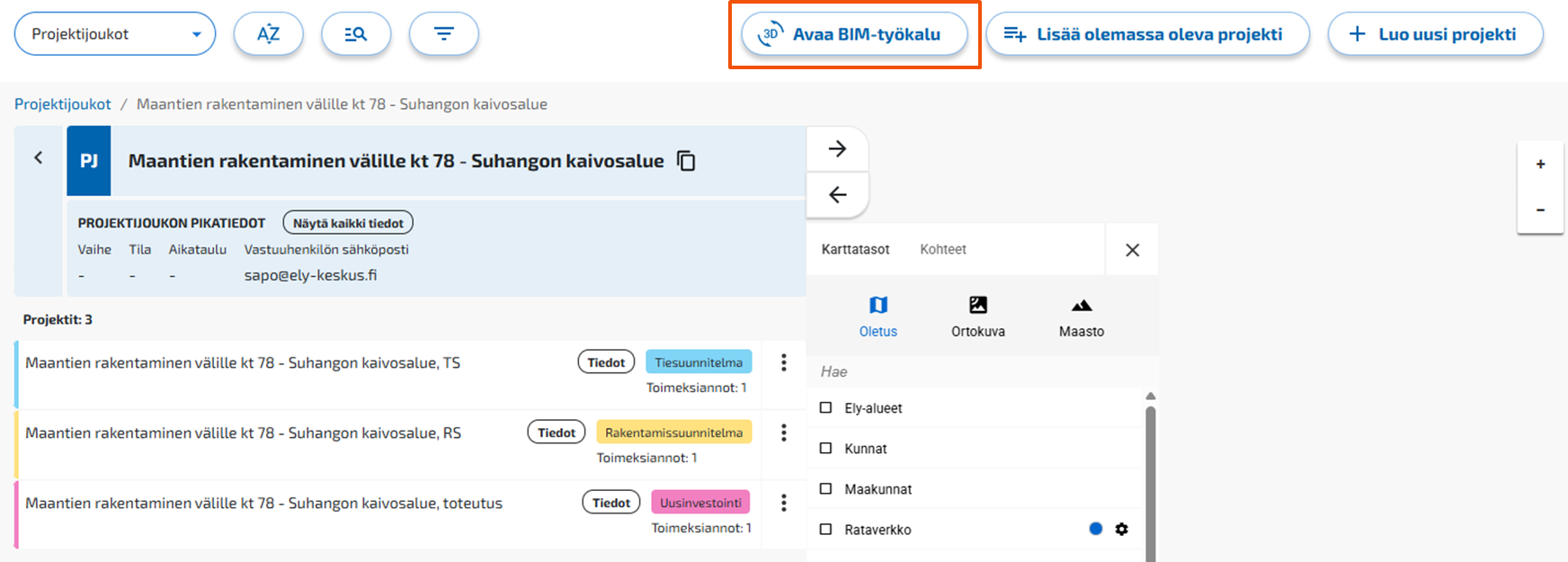
Kun BIM-työkalu avataan projektijoukon kautta, projektilistassa näkyy kaikki projektijoukon projektit, jotka ovat BIM-työkalussa. Valitsemalla yhden projektin listasta, näkyy vasemman puoleisessa puunäkymässä kyseisen projektin aineistot, jotka ovat siirtyneet BIM-työkaluun. Oikean puoleisessa mallinäkymässä näkyy kaikki valitut aineistot, mukaan lukien muiden projektien aineistot, jos ne on asetettu näkyviksi. Näin pystyt tarkastelemaan samanaikaisesti eri vaiheiden malleja ja vertailemaan niitä keskenään.
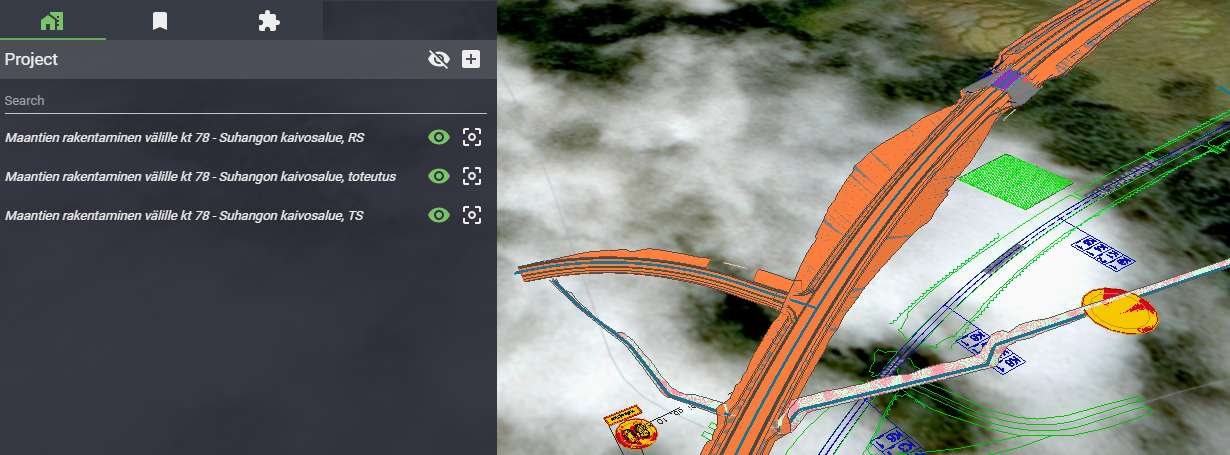
Aineistojen tarkastelu
BIM-työkaluun siirtyy malliaineiston lisäksi muitakin aineistoja, kuten lähtötietoaineiston raaka-aine ja suunnitelmapiirustuksia. Jotta aineistojen tarkastelu pysyy selkeänä, on suositeltavaa pitää vain tarvittavat aineistot näkyvissä.
Mikäli aineistot on viety Projektivelhoon zip-pakettina hankkeessa käytettävässä vakioidussa hakemistorakenteessa, aineistot on jaoteltu BIM-työkalussa tämän hakemistorakenteen mukaisesti toimeksiannon alle. Mikäli aineistot on viety yksittäisinä tiedostoina, ne näkyvät BIM-työkalussa toimeksiannon juuressa. Ohjeet vaihekohtaisiin hakemistorakenteisiin ovat sivulla Hankekohtaiset hakemistorakenteet https://ohje.velho.vaylapilvi.fi/projektivelho/hankkeiden-tiedonhallintaa-tukeva-ohjeistus/hankekohtaiset-hakemistorakenteet/. Hakemistorakennemallit ovat ladattavissa Projektivelhosta Velhon ohjesivut -nimiseltä projektilta https://velho.vaylapilvi.fi/projektit/oid-1.2.246.578.5.1.2231641683.3406809647/toimeksiannot
Alla olevissa luvuissa on esitetty vinkkejä eri aineistojen katseluun BIM-työkalussa.
Malliaineiston tarkastelu
Jos aineisto on BIM-työkalussa vakioidussa hakemistorakenteessa, malliaineisto löytyy suunnitteluprojekteilla ”07 Suunnitelmamallit / Mallit” ja ”05 Lähtötieto” -kansioiden alta. Toteutusprojekteilla malliaineisto löytyy ”07 Toteutus / Mallit”, ”08 Toteuma / Mallit” sekä 05 Lähtötieto” -kansioiden alta.
HUOM! BIM-työkalun koordinaatisto määräytyy projektille annetun koordinaattijärjestelmä-tiedon perusteella. Jos malliaineisto näyttää olevan väärässä koordinaatistossa, tarkasta projektille annettu koordinaattijärjestelmä Projektivelhosta. Päivittämällä projektin koordinaattijärjestelmää Projektivelhossa, se päivittyy myös BIM-työkalussa. Jos koordinaattijärjestelmä on Projektivelhossa oikein, tarkasta Projektivelhoon vietyjen malliaineistojen koordinaatisto.
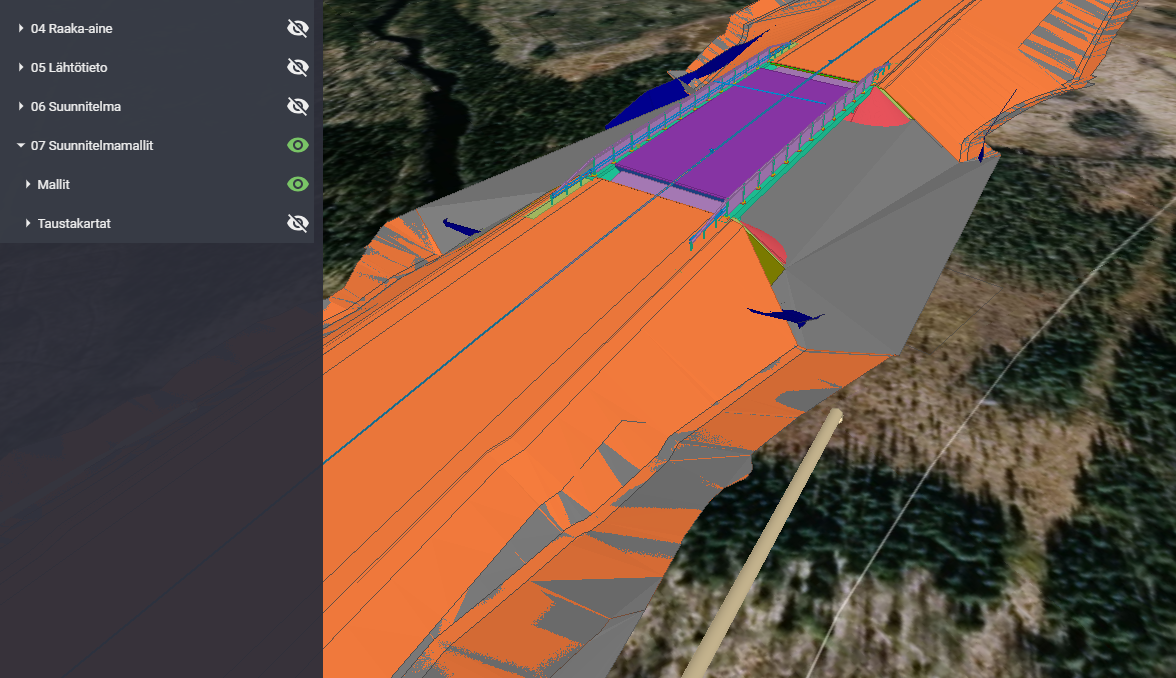
BIM-työkaluun siirtyy myös pdf-muotoinen tietomalliselostus ja aineistoluettelo, mikäli tietomalliselostuksen dokumenttityypiksi on valittu ”Tietomalliselostus” ja aineistoluettelon dokumenttityypiksi on valittu ”Aineistoluettelo”. Lisätietoja aineistojen siirtymisen ehdoista on sivulla ”Aineistojen metatiedotus BIM-työkalua varten”.
Pdf-muotoisia aineistoja pystyy katselemaan BIM-työkalun pdf-katselutyökalussa painamalla hiirellä dokumentin vieressä olevaa ”Open pdf viewer” -painiketta.
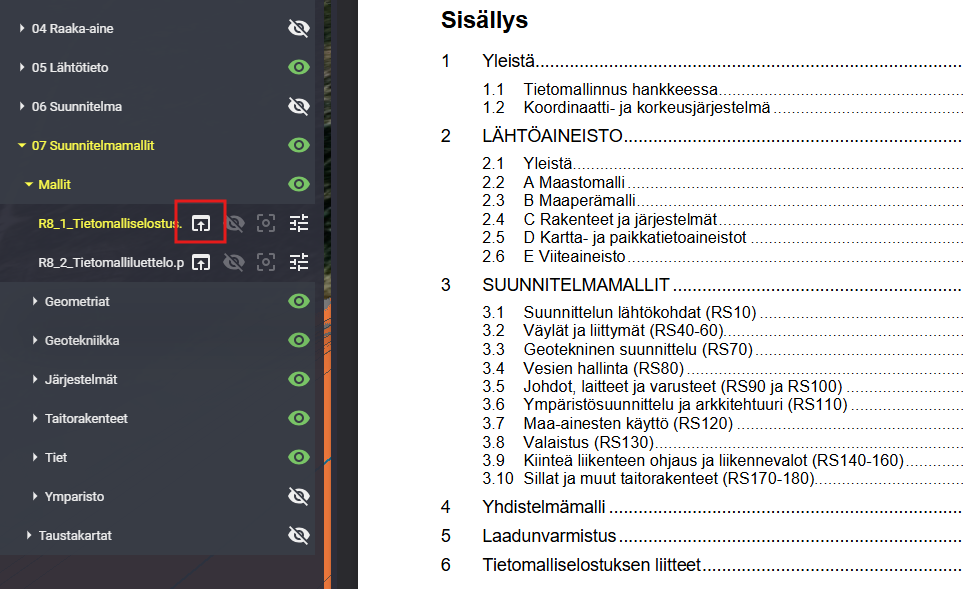
Muun aineiston tarkastelu
BIM-työkalussa pystyy tarkastelemaan myös muuta kuin malliaineistoa. Mikäli tarkastellaan 2D-aineistoa, jolla ei ole koordinaatistoa, kuten poikkileikkauskuvia, valitse dokumentin vierestä ”Zoom to model”.
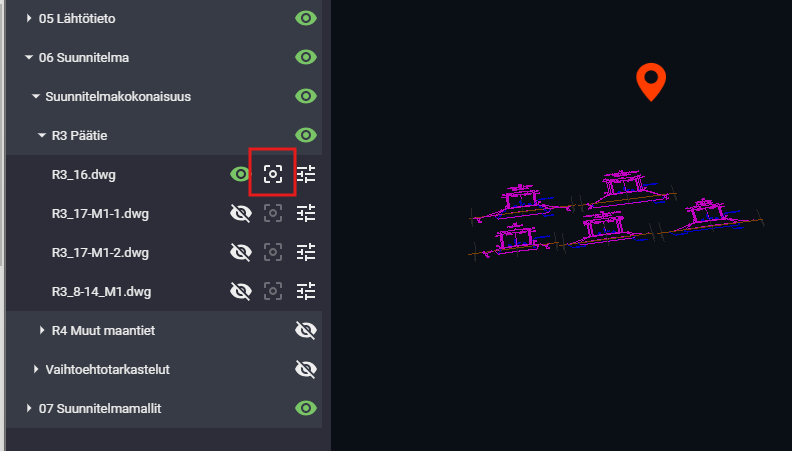
2D-aineiston tarkastelua helpottaa 2D-tila, minkä saa päälle BIM-työkalun yläpalkista kartta-painikkeen (”Map settings”) takaa löytyvästä ”2D mode” -kohdasta.